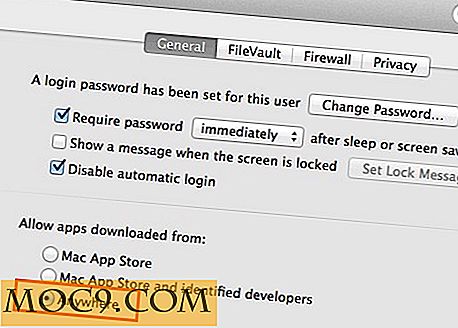So steuern Sie Ihren Computer mit Ihrem Android Phone
In meinem letzten Artikel behandelte ich, wie man VLC media player mit seinem Android-Handy steuert. Das ist zwar großartig, um VLC zu manipulieren, es kann jedoch nichts auf Ihrem Computer steuern. Andere ähnliche Android-Apps wie TunesRemote eignen sich hervorragend zur Steuerung von iTunes, sind aber wiederum auf diese eine Funktion beschränkt.
Manchmal sitzen Sie in einiger Entfernung von Ihrem Computer und möchten ein neues Fenster öffnen oder im Internet surfen. Hier kommen die Apps RemoteDroid und Gmote ins Spiel !
Ferndroid
AppBahn | Markt
Bedarf:
- Java SE Laufzeitumgebung 1.5 oder höher. Hol es hier.
- Eine Art von Netzwerkverbindung (zB eine drahtlose Verbindung ist ideal)
- Ein Gerät, auf dem das Android-Betriebssystem ausgeführt wird.
RemoteDroid besteht aus zwei Teilen. Zuerst müssen Sie den Begleitserver von der Website auf Ihrem Computer (einschließlich Windows, Mac OSX und Linux) herunterladen und installieren. Als nächstes gibt es die eigentliche App auf dem Telefon, die von den angegebenen Links heruntergeladen werden kann.
Nach dem Herunterladen des Companion-Softwarepakets doppelklicken Sie auf RemoteDroidServer.jar, um den Companion-Software-Server auf Ihrem PC zu starten. Dies ist ein wichtiger Schritt, um sicherzustellen, dass Ihr Telefon mit Ihrem Computer kommunizieren kann.

Nach dem Start des Servers müssen Sie der Software erlauben, Ihre Firewall zu umgehen. Dies ist wiederum ein wichtiger Schritt, da das RemoteDroidServer-Paket auf Ihrem Computer die Firewall umgehen darf, um eine Verbindung zu Ihrem Telefon herzustellen.

Nach dem Zugriff auf RemoteDroid sehen Sie die RemoteDroid Server-Fenster. Die wichtigste Information in diesem Fenster ist die IP-Adresse Ihres Computers. Notieren Sie sich diese Adresse.

Sobald Sie das Setup des RemoteDroid-Serverpakets auf Ihrem Computer abgeschlossen haben, laden Sie die RemoteDroid-App herunter und installieren Sie sie auf Ihrem Telefon.
Starten Sie die App und geben Sie Ihre IP-Adresse ein:

Dadurch wird das Hauptfenster gestartet, in dem Sie Ihre Maus steuern können.

Um die Maus auf Ihrem Computer zu bewegen, bewegen Sie Ihren Finger über den Bildschirm Ihres Telefons in der Box mit der roten Umrandung. Sie können linksklicken, indem Sie mit Ihrem Finger in die rote Box tippen. Sie können auch links und rechts klicken, indem Sie auf die zwei grünen Quadrate am unteren Bildschirmrand klicken. Schließlich startet die grüne Tastaturtaste die Tastatur Ihres Android-Geräts, so dass Sie Schlüssel auf Ihrem Computer eingeben können.
Gmote
Kostenlos: AppBrain | Markt 
Bezahlt (Spende): AppBrain | Markt 
Gmote ist im Setup sehr ähnlich zu RemoteDroid.
Zuerst müssen Sie die Begleit-Software von der Gmote-Website für Ihren Computer herunterladen. Es gibt verschiedene Versionen der Software für Windows, Mac OSX und Linux.
Als nächstes installieren Sie die Gmote-Server-Anwendung auf Ihrem Computer.
Hinweis : Wenn Sie sicherstellen möchten, dass der Gmote-Server automatisch gestartet wird, wenn Ihr Computer eingeschaltet ist, stellen Sie sicher, dass Sie diese Option beim Ausführen des Setups festlegen. Dies funktioniert jedoch nur für Windows XP.

Nach der Installation der Gmote-Server-Anwendung müssen Sie ein Kennwort für Ihren Computer auswählen.

Sobald Sie ein neues Passwort für Ihren Server erstellt haben, können Sie auswählen, wo sich Ihre Filme und Musik auf Ihrem Computer befinden. Dies ist wichtig, wenn Sie Musik- und Filmdateien direkt von Ihrem Telefon aus starten möchten. Klicken Sie auf " Pfad hinzufügen", um Ihren Medienordner auszuwählen.

Wählen Sie als Nächstes den Speicherort Ihres Mediums aus.

Dies fügt dem " Media Path Selector" einen neuen Pfad hinzu. Sie können die gewünschten Ordner hinzufügen und entfernen. Wenn Sie fertig sind, wählen Sie " Fertig ".

Damit ist die Einrichtung der Gmote-Serveranwendung auf Ihrem Computer abgeschlossen. Jetzt müssen Sie die Gmote Remote App auf Ihr Android-Gerät herunterladen und installieren.
Nach der Installation starten Sie die App und Sie sollten Ihren Computer im App-Fenster auf Ihrem Android-Gerät angezeigt bekommen.


Wählen Sie Ihren Computer und Sie werden das Hauptfenster von Gmote sehen.

Interessanterweise funktionieren alle Wiedergabe / Pause-Steuerelemente nicht, bis Sie die Medienwiedergabe starten. Wählen Sie " Durchsuchen ", um Ihre Musik- und Filmdateien zu durchsuchen. Sie werden aufgefordert, Ihr Serverpasswort einzugeben.

Sie können jede Mediendatei auf Ihrem Computer durchsuchen und abspielen. Sie können entweder Gmote die Datei auf Ihrem Computer starten lassen, oder Sie können die Datei sogar auf Ihr Telefon streamen. Während ich Musik auf mein Handy streamen konnte, konnte ich keine Videodateien zum Laufen bringen. Ich glaube, das Problem war ein Mangel an Codec-Unterstützung.

Zurück auf dem Hauptbildschirm drücken Sie Ihre Menü- Taste und wählen Sie " Web (beta) ".

Dadurch wird eine einzigartige Funktion gestartet, mit der Sie die URL einer Website auf Ihrem Telefon eingeben können. Anschließend wird diese Website im Standard-Webbrowser Ihres Computers gestartet. Dies ist eine schnelle Möglichkeit, von Ihrem Telefon aus im Internet zu surfen.

Schließlich, um Ihre Maus zu steuern, wählen Sie " Touchpad" aus dem Hauptbildschirm.

Leider scheint Gmote im Gegensatz zu RemoteDroid keine Rechtsklick-Funktion zu haben.
Fazit
Ich persönlich bevorzuge Gmote aus einer Reihe von Gründen. Erstens ermöglicht Gmote, dass die Server-Anwendung automatisch startet, wenn Ihr Computer startet (beschränkt auf Windows XP). Das manuelle Starten des RemoteDroidServer-Pakets ist ziemlich ärgerlich. Zweitens lässt RemoteDroids Serverpaket ein lästiges Statusfenster offen, während Gmote ein diskreteres Benachrichtigungssymbol hat. Schließlich ist Gmote in der Lage, meine Musik und Filme fernzuspielen.
Lassen Sie uns wissen, welche Methode Sie für die Steuerung Ihres Computers von Ihrem Android-Telefon bevorzugen.
Bildnachweis: Laihiu

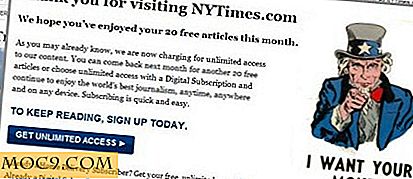
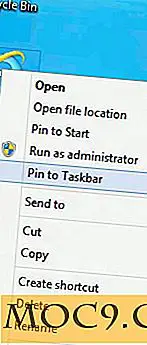

![Eine einfachere Möglichkeit zum Generieren eines öffentlichen / privaten SSH-Schlüssels über eine grafische Benutzeroberfläche [Linux]](http://moc9.com/img/seahorse-new.jpg)